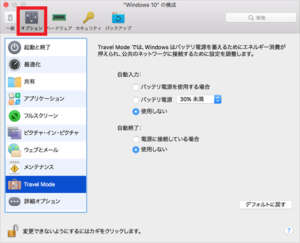*Este artigo contém algum material promocional.
Como fazer backup do Parallels com a Time Machine.
Neste artigo.Parallels DesktopEsta seção explica como usar a Máquina do Tempo para fazer backup das máquinas virtuais no
ParallelsbemVersão de avaliação totalmente gratuitaestá disponível, para que você possa experimentá-lo sem riscos. O Parallels também oferece promoções de desconto de vez em quando.Para obter as últimas informações sobre descontos no Parallels, visite o site oficial emPor favor, verifique nos links a seguir.
↓arrow (marca ou símbolo) Clique aqui para acessar o site oficial do Parallels.
*Teste gratuito também está disponível aqui.
Como fazer backup de máquinas virtuais Parallels Desktop com Time Machine.
Passo 1: Iniciar a aplicação Parallels Desktop
Clique no ícone Parallels na barra de menu do Mac e selecione Centro de Controle.

Parallels Desktop Aparece o Centro de Controle.
Passo 2: Clique no ícone [Engrenagem].
As máquinas virtuais instaladas são exibidas aqui.

Uma vez iniciado, aparece o Centro de Controle. Clique no ícone [engrenagem] da máquina virtual que você deseja fazer backup.
Passo 3: Clique em [Backup].

Quando a tela de configuração aparecer, clique em [Backup] na parte superior.
[Por padrão em Não fazer backup usando Time Machine, Time Machine faz automaticamente o backup da máquina virtual junto com os arquivos macOS.
↓arrow (marca ou símbolo) Clique aqui para acessar o site oficial do Parallels.
*Teste gratuito também está disponível aqui.
resumo
Neste artigo.Parallels Desktopexplicou como fazer o backup de uma máquina virtual com a Time Machine.
ParallelsbemVersão de avaliação totalmente gratuitaestá disponível, para que você possa experimentá-lo sem riscos. O Parallels também oferece promoções de desconto de vez em quando.Para obter as últimas informações sobre descontos no Parallels, visite o site oficial emPor favor, verifique nos links a seguir.
↓arrow (marca ou símbolo) Clique aqui para acessar o site oficial do Parallels.
*Teste gratuito também está disponível aqui.